Steuerung der Warteschlange und Songwünsche
Ihr Singa-Erlebnis kann mithilfe der leistungsstarken Einstellungen in der Singa Pro-App an Ihre spezifischen Bedürfnisse angepasst werden.
Warteschlangen-Einstellungen
In der Dashboard-Ansicht finden Sie die Warteschlangen-Einstellungen unter Menü (das -Symbol am unteren Rand) > Allgemein > Warteschlange. Hier finden Sie eine Beschreibung der verschiedenen Einstellungen, die Ihnen zur Verfügung stehen.
-
Beliebte Version auswählen Wählt automatisch die beliebteste Version des Liedes aus, wenn von dem Lied mehr als eine Version verfügbar ist.
-
Name des Sängers erforderlich Wenn „Name des Sängers erforderlich“ aktiviert ist, muss der Sänger seinen Namen eingeben, um ein Lied zur Warteschlange hinzufügen zu können.
-
Automatische Wiedergabe (Auto Play) Wenn die automatische Wiedergabe aktiviert ist, spielt Singa automatisch das nächste Lied in der Warteschlange ab. Wenn sie deaktiviert ist, müssen Sie die Wiedergabetaste drücken, wenn der nächste Karaoke-Song starten soll.
-
Automatische Annahme (Auto Accept) Wenn die automatische Annahme aktiviert ist, fügt Singa neue Anfragen, die von der Singa Mobile App oder einer Singa Discovery Station gesendet werden, automatisch zur Warteschlange hinzu. Wenn sie deaktiviert ist, erhalten Sie eine Benachrichtigung in der unteren rechten Ecke des Bildschirms, von wo aus Sie die Anfrage entweder Annehmen oder Ablehnen können.
-
Anstehende Sänger anzeigen - Zeitschätzungen anzeigen Sie können wählen, ob die anstehenden Sänger mit oder ohne Zeitschätzungen angezeigt werden sollen. Sie können einfach auf die Beschriftung tippen, um zwischen den verschiedenen Modi umzuschalten. Es gibt keinen separaten Schalter in den Einstellungen zum Umschalten.
-
Warteschlange leeren Das Leeren der Warteschlange entfernt alle Lieder aus der Karaoke-Warteschlange. Wir empfehlen, die Warteschlange am Ende jeder Karaoke-Sitzung zu leeren, damit bei der nächsten Karaoke-Sitzung neue Anfragen problemlos berücksichtigt werden können.

Steuerung der Warteschlange
Von der Dashboard-Ansicht aus können Sie die Warteschlange steuern, um Ihren Kunden ein reibungsloses Erlebnis zu bieten.
-
Lied starten – Spielt das nächste Lied aus der Warteschlange ab.
-
Pause – Pausiert die Wiedergabe; drücken Sie Lied starten, um fortzufahren.
-
Von vorne beginnen – Stoppt die Karaoke-Wiedergabe und setzt das Lied zurück an den Anfang der Warteschlange.
-
Nächstes – Überspringt das aktuelle Lied in der Warteschlange und beginnt mit der Wiedergabe des nächsten.
-
Werbung anzeigen – Wenn es eine Pause im Karaoke gibt, können Sie auf Werbung anzeigen tippen, um die von Ihnen eingerichteten Anzeigen darzustellen. Tippen Sie auf Karaoke fortsetzen, um die Wiedergabe fortzusetzen. Lesen Sie hier mehr über die Werbefunktion.
-
Reihenfolge der Lieder ändern – Es gibt zwei Möglichkeiten, die Reihenfolge zu ändern:
-
Halten Sie das Lied, das Sie verschieben möchten, gedrückt und ziehen Sie es an die gewünschte Position in der Warteschlange.
-
Wischen Sie das Lied von rechts nach links und drücken Sie entweder den Pfeil nach oben oder unten, was das Lied an die erste oder letzte Stelle in der Warteschlange verschiebt.
-
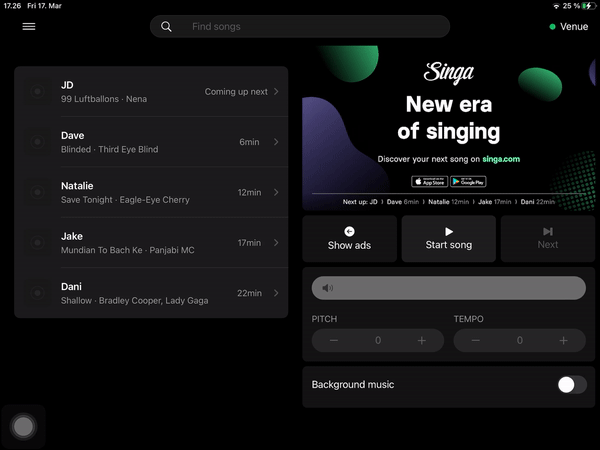
-
Ein Lied löschen - Wischen Sie einmal von rechts nach links und klicken Sie auf den Mülleimer. Das Lied wird dann aus der Warteschlange gelöscht.
Unter der Venue-Schaltfläche können Sie den aktuellen Songverlauf sehen, wenn der Veranstaltungsort online ist, aber leider sind andere Daten, wie der Name des Sängers, an dieser Stelle nicht verfügbar.
Tipp! Wenn Ihr nächster Sänger nicht verfügbar ist, können Sie das Lied entweder weiter nach unten in der Warteschlange verschieben oder Lied Nummer 2 aus der Warteschlange auswählen, wenn Sie glauben, dass Nummer 1 bald zurück sein wird.
Ist es möglich, die Anzahl der Songwünsche zu begrenzen, die ein einzelner Kunde stellen kann?
Jeder Kunde kann drei Songwünsche an Ihre Warteschlange senden. Diese Anzahl kann nicht geändert werden.
Wenn Sie Ihre Antwort nicht finden, keine Sorge! Sie können mit uns chatten, indem Sie auf die Chat-Schaltfläche in der unteren rechten Ecke klicken. Außerhalb unserer Support-Zeiten wird Ihnen unser Kundensupport-Bot im Chat weiterhelfen!